Win7系统联想笔记本开机提示pxe-mof:exiting pxe rom的原因及解决方法
发布时间:2016-12-28 来源:查字典编辑
摘要:Win7旗舰版系统的联想笔记本电脑每次开会都要显示:pxe-mof:exitingpxerom,这该怎么办?下面查字典教程网的小编给大家分享...
Win7旗舰版系统的联想笔记本电脑每次开会都要显示:pxe-mof:exiting pxe rom,这该怎么办?下面查字典教程网的小编给大家分享下解决方法。
原因分析:
出现该提示是笔记本电脑中开启了网卡启动导致的,
Idea系列笔记本设置方法:
1、开机的时候不停的按F2热键进入BIOS设置界面;

2、使用方向键移动到“Configuration”菜单上,然后使用下方向键选中“PXE Boot to LAN”按下回车键;
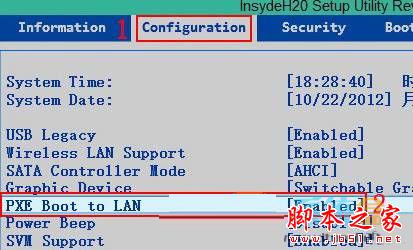
3、在弹出的小窗口选择“Disabled”后回车(Enabled表示启用;Disabled表示禁用);

4、然后按下“F10”(部分本子需要按下FN+F10)在弹出的对话框中按下“Y”键重启笔记本后即可解决。
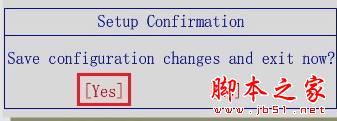
联想K系列、E系列、V系列、B系列、M系列设置方法:
1、按F1(部分本子按FN+F1)进入bios设置界面;

2、选择“Config”菜单,使用键盘下键移动到“Network”菜单上按下回车键;
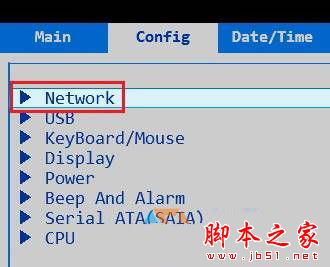
3、使用键盘上下键移动到“Ethernet LAN Option ROM”项上,按下回车键;
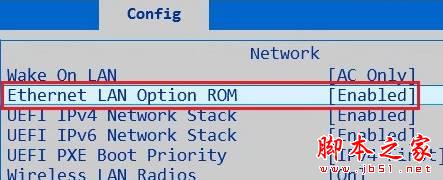
4、在弹出的框中使用键盘上下键选择“Disabled”按下回车键;

5、然后按下键盘上的“F10”(部分机器按“FN+F10”),在弹出的提示框中按下“Y”即可。
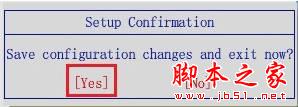
拓展阅读:
win7系统开机出现atibtmon.exe错误怎么办?win7笔记本出现atibtmon.exe的解决方法
以上就是对Win7系统联想笔记本开机提示pxe-mof:exiting pxe rom的原因及解决方法全部内容的介绍,有同样问题的朋友可以按照上述的方法进行设置解决!


